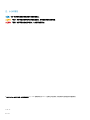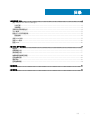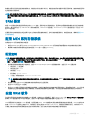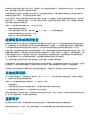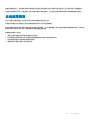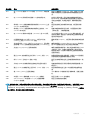Dell EMC PowerVault ME412 Expansion は、Dell EMC PowerVault ME4 ストレージ アレイの容量を拡張する外部エンクロージャーです。ME4 シリーズ アレイに最大 4 台の ME412 Expansion を接続し、アレイあたりの総容量を 192 個のドライブ (最大 1PB) まで拡張できます。また、既存の ME4 アレイに ME412 Expansion を追加することで、必要に応じて容量を簡単に拡張できます。
ME412 Expansion は、パフォーマンスと信頼性を重視する企業にとって理想的なソリューションです。デュアル コントローラー アレイ構成を使用して、高可用性とデータ保護を提供します。また、RAID レベル 0、1、5、6、10 をサポートしており、データ保護とパフォーマンスのニーズに応じて最適な RAID レベルを選択できます。
さらに、ME412 Expansion は、PowerVault Manager ソフトウェアによって管理されており、ストレージ
Dell EMC PowerVault ME412 Expansion は、Dell EMC PowerVault ME4 ストレージ アレイの容量を拡張する外部エンクロージャーです。ME4 シリーズ アレイに最大 4 台の ME412 Expansion を接続し、アレイあたりの総容量を 192 個のドライブ (最大 1PB) まで拡張できます。また、既存の ME4 アレイに ME412 Expansion を追加することで、必要に応じて容量を簡単に拡張できます。
ME412 Expansion は、パフォーマンスと信頼性を重視する企業にとって理想的なソリューションです。デュアル コントローラー アレイ構成を使用して、高可用性とデータ保護を提供します。また、RAID レベル 0、1、5、6、10 をサポートしており、データ保護とパフォーマンスのニーズに応じて最適な RAID レベルを選択できます。
さらに、ME412 Expansion は、PowerVault Manager ソフトウェアによって管理されており、ストレージ












-
 1
1
-
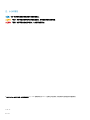 2
2
-
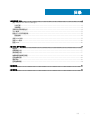 3
3
-
 4
4
-
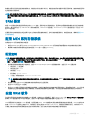 5
5
-
 6
6
-
 7
7
-
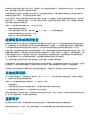 8
8
-
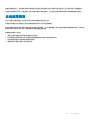 9
9
-
 10
10
-
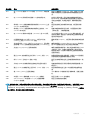 11
11
-
 12
12
Dell EMC PowerVault ME412 Expansion ユーザーガイド
- タイプ
- ユーザーガイド
- このマニュアルも適しています
Dell EMC PowerVault ME412 Expansion は、Dell EMC PowerVault ME4 ストレージ アレイの容量を拡張する外部エンクロージャーです。ME4 シリーズ アレイに最大 4 台の ME412 Expansion を接続し、アレイあたりの総容量を 192 個のドライブ (最大 1PB) まで拡張できます。また、既存の ME4 アレイに ME412 Expansion を追加することで、必要に応じて容量を簡単に拡張できます。
ME412 Expansion は、パフォーマンスと信頼性を重視する企業にとって理想的なソリューションです。デュアル コントローラー アレイ構成を使用して、高可用性とデータ保護を提供します。また、RAID レベル 0、1、5、6、10 をサポートしており、データ保護とパフォーマンスのニーズに応じて最適な RAID レベルを選択できます。
さらに、ME412 Expansion は、PowerVault Manager ソフトウェアによって管理されており、ストレージ